如何在 RHEL 9 上分步安裝 PgAdmin4

PgAdmin4 是一個自由開源的基於網路的 PostgreSQL 管理和開發平台。它可以與本地或遠程的伺服器上的 PostgreSQL 資料庫伺服器進行交互,並使用直觀的互動式儀錶板顯示伺服器的統計數據。
PgAdmin4 是對 PgAdmin3 的重寫,提供了以下顯著的功能:
- 具有直觀的實時監控儀錶盤的響應式 Web UI。
- 改進的 Web 界面,具有很酷的新面板和圖標。
- 帶有語法高亮的 SQL 查詢編輯器。
- 全面的文檔。
- 幫助你入門的有用提示。
在本指南中,我們將演示如何在 RHEL 9 上安裝 PgAdmin4。
先決條件
在開始之前,確保你有一台 RHEL 9 伺服器實例並安裝了 PostgreSQL 資料庫。請查看如何在 RHEL 9 上 安裝 PostgreSQL 15 的指南。
在安裝了 PostgreSQL 伺服器後,繼續執行以下步驟。
步驟 1)在 RHEL 9 上添加 PgAdmin4 倉庫
第一步是在 RHEL 9 上添加 PgAdmin4 倉庫。但首先要安裝 EPEL 倉庫,它提供了基本的軟體包。
$ sudo dnf install https://dl.fedoraproject.org/pub/epel/epel-release-latest-9.noarch.rpm
接下來,安裝 PgAdmin4 倉庫,如下所示:
$ sudo dnf install -y https://ftp.postgresql.org/pub/pgadmin/pgadmin4/yum/pgadmin4-redhat-repo-2-1.noarch.rpm
完成後,為 PgAdmin4 和 EPEL 倉庫建立一個緩存,如下所示:
$ sudo dnf makecache
步驟 2)在 RHEL 9 上安裝 PgAdmin4
安裝好 PgAdmin4 和 EPEL 倉庫後,繼續使用 DNF 包管理器安裝 PgAdmin4,如下所示:
$ sudo dnf install pgadmin4 -y
這將安裝許多軟體包,包括 PgAdmin4、Apache HTTP web 伺服器和 Python 軟體包,僅舉幾例:
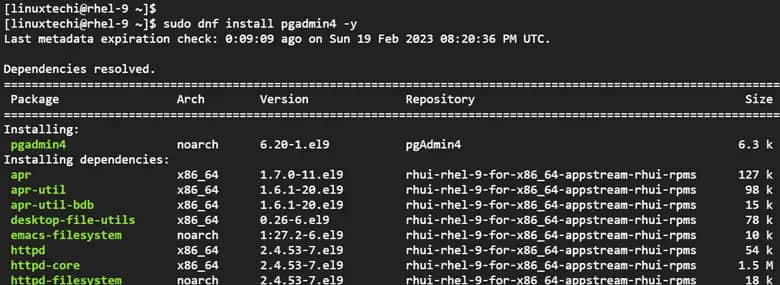
要確認 PgAdmin4 是否已經安裝,請運行以下命令:
$ rpm -qi pgadmin4
這將列印出相當多的信息,包括已安裝軟體包的名稱、版本、發行和架構。
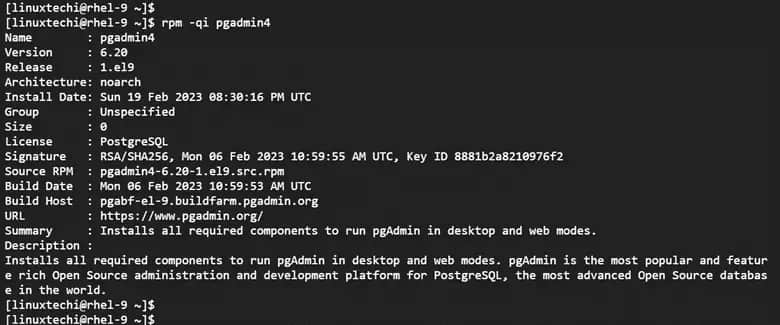
步驟 3)在 RHEL 9 上啟動/啟用 PgAdmin4
此時,PgAdmin4 已成功安裝。然而,你需要更進一步,讓它運行起來。要啟動 PgAdmin4 服務,請運行以下命令:
$ sudo systemctl start httpd
還要確保每次系統啟動時都能啟動該服務。
$ sudo systemctl enable httpd
要確認 PgAdmin4 正在運行,請執行以下命令:
$ sudo systemctl status httpd
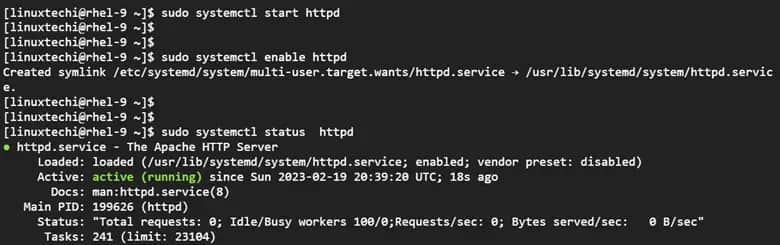
步驟 4)在 RHEL 9 上初始化 PgAdmin4
PgAdmin4 軟體包提供了一個可配置的腳本來設置 PgAdmin 網路服務。這允許你創建一個用戶賬戶,用來驗證和配置 SELinux 策略和 Apache Web 伺服器。
因此,如下運行該腳本:
$ sudo /usr/pgadmin4/bin/setup-web.sh
提供你將在登錄頁面上作為登錄憑證使用的電子郵件和密碼。
注意:有時,你可能會遇到如下 「semanage: command not found」 的錯誤。這表明缺少 semanage 包。
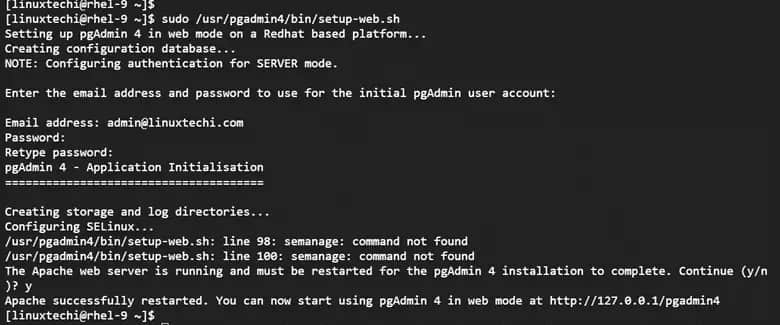
Semanage 是 SELinux(安全增強型 Linux)策略管理工具的簡稱,是一個用於配置 SELinux 策略某些方面的工具,不需要對策略源進行修改或重新編譯。
為了解決這個錯誤,你需要檢查提供 semanage 的軟體包。你可以通過運行以下命令來完成:
$ sudo dnf provides /usr/sbin/semanage
從輸出中,你可以看到 semanage 是由 policycoreutils-python-utils-3.3-6.el9_0.noarch 包提供的。
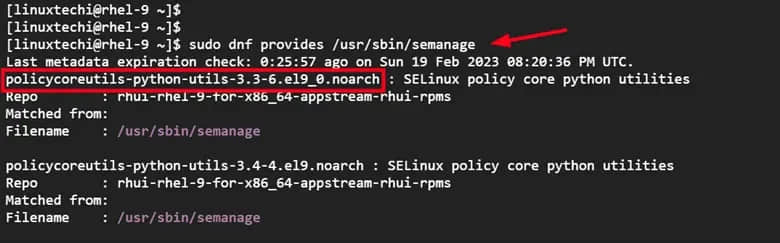
要安裝這個軟體包,請運行以下命令:
$ sudo dnf install policycoreutils-python-utils -y
再一次如下運行 Pgadmin4 安裝腳本。 提供電子郵件地址和密碼,在提示時輸入 y。
$ sudo /usr/pgadmin4/bin/setup-web.sh
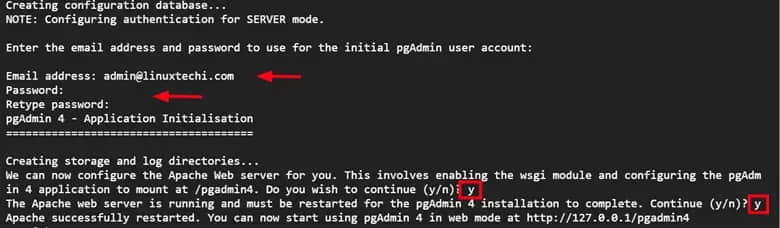
步驟 5)訪問 PgAdmin4 的 Web 界面
此時,PgAdmin4 已經成功安裝。要從網路瀏覽器訪問它,請前往以下地址:
http://server-ip/pgadmin4
你會看到登錄網頁界面。請確保提供你在運行安裝腳本時提供的 Email 和密碼,並點擊 「 登錄 」:
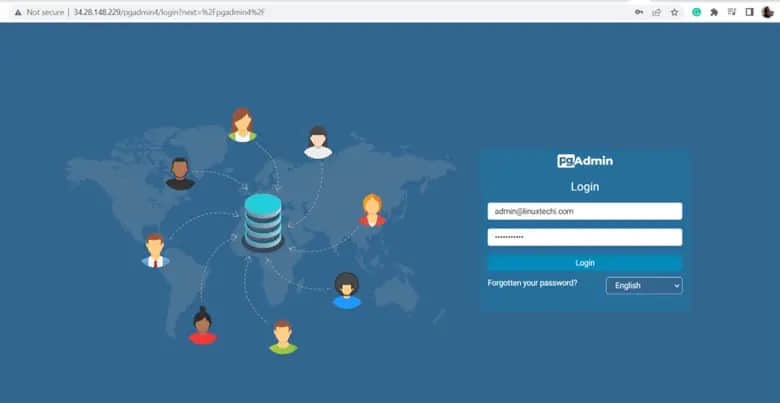
登錄後,PgAdmin4 的儀錶板將出現在視圖中,如圖所示:
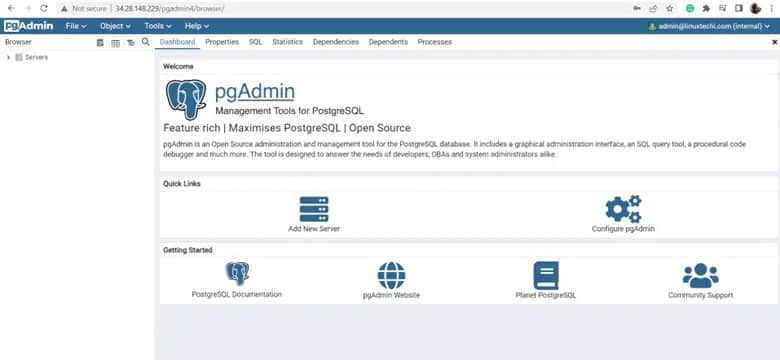
要添加一個可以由 PgAdmin4 管理的伺服器,請點擊 「 添加新伺服器 」:
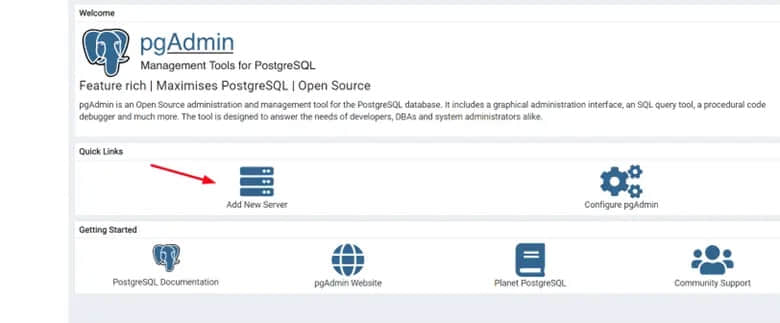
在 「 通用 」 選項卡中,填寫伺服器的名稱,並添加註釋,以便更好地描述:
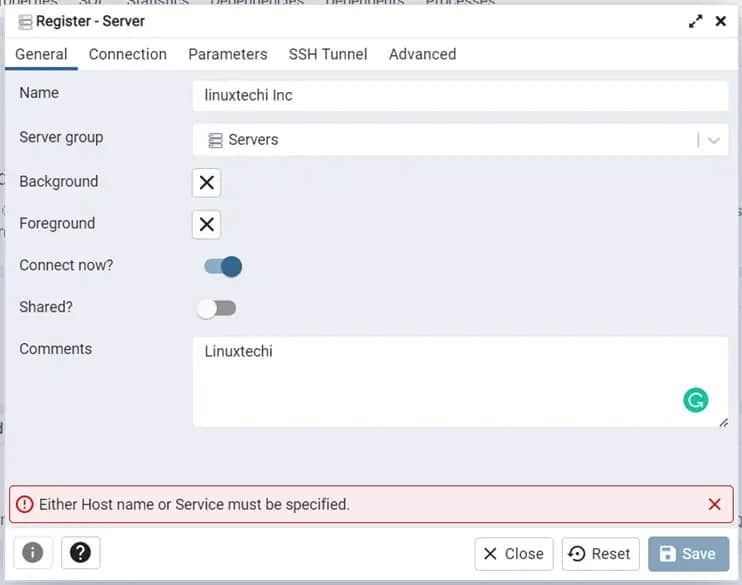
接下來,點擊 「 連接 」,填寫主機名/地址、埠、維護資料庫、用戶名和密碼。然後最後點擊 「 保存 」:
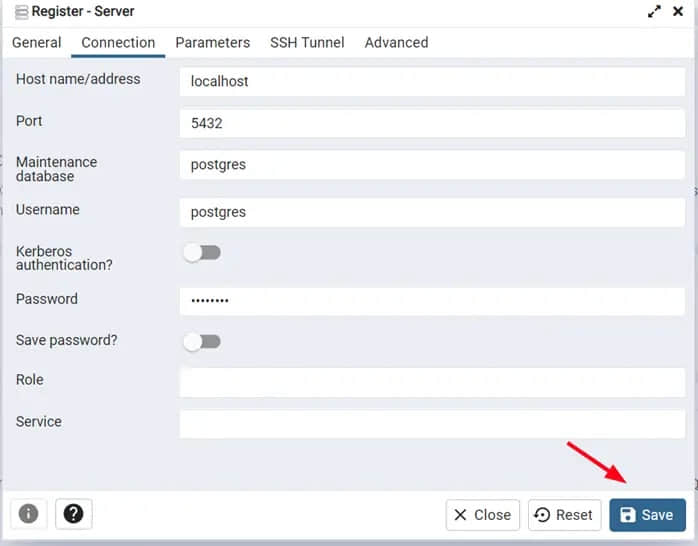
此後,你會看到 PosrgreSQL 伺服器的統計數據顯示在互動和直觀的儀錶板上。在左邊的側邊欄,你可以瀏覽各種 PostgreSQL 參數:
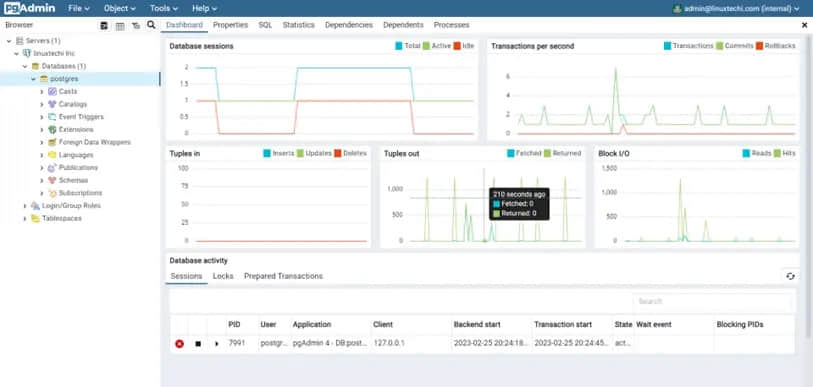
總結
我們希望你覺得本指南內容豐富,請在下面的評論部分發表你的疑問和反饋。
via: https://www.linuxtechi.com/how-to-install-pgadmin-on-rhel/
作者:Pradeep Kumar 選題:lkxed 譯者:geekpi 校對:wxy
本文轉載來自 Linux 中國: https://github.com/Linux-CN/archive






















